L’écran blanc sur WordPress, redouté par de nombreux utilisateurs, survient généralement à cause d’erreurs dans les fichiers PHP ou la base de données. Ces erreurs arrivent à cause d’un manque d’entretien et de maintenance de votre site web. Cette situation effrayante peut rendre votre site complètement ou partiellement inopérant.
À RETENIR :
Les raisons courantes de ce problème incluent :
| CAUSES | SOLUTIONS |
| Limite de mémoire PHP dépassée. | Augmenter la limite de mémoire. |
| Incompatibilité ou problèmes avec plugins ou thèmes. | Désactiver plugins ou themes via FTP. |
| Erreurs de syntaxe dans le code. | Activer et vérifier les journaux d’erreurs (LOG). |
| Échec des mises à jour automatiques. | Supprimer le fichier « .maintenance »/ Faite une mise à jour manuelle. |
| Problèmes avec le serveur d’hébergement. | Contacter votre hébergeur web. |
| Erreurs internes du serveur. | Vérifier le fichier « .htaccess »/ les journaux d’erreurs. |
| Problèmes de connexion à la base de données. | Vérifier les accès dans le fichier « wp-config.php »/ Réparer la base de données. |
| Interruption de la connexion. | Désactiver les plugins via FTP/ Activer et vérifier les journaux d’erreurs. |
| Problèmes lors du téléchargement de photos. | Vérifier les permissions dossier « /wp-content/uploads »/ augmenter la taille limite des fichiers sur WordPress. |
Pré-requis pour corriger la page blanche :
- Client FTP comme FileZilla
- Accès à votre hébergement web : FTP et Base de données
- Quelques connaissances techniques
Qu’est-ce que l’écran blanc sur WordPress ?
L’écran blanc sur WordPress est causé généralement par des erreurs dans les fichiers PHP ou la base de données. En cas d’erreur, au lieu de votre contenu habituel, un écran blanc apparaît. Cette erreur peut toucher tout le site ou seulement certaines sections. Ce problème peut engendrer des coûts importants selon sa cause. Il est donc essentiel d’effectuer des maintenances régulières pour prévenir ce type de désagrément. Pour une gestion optimale, n’hésitez pas à demander des devis pour la maintenance de votre site web.
En outre, en cas de page blanche, la mise en place d’une page de message de maintenance peut informer les visiteurs du statut actuel de votre site, assurant ainsi une communication transparente avec vos utilisateurs.
Pourquoi une page blanche sur WordPress s’affiche-t-elle ?
Lorsque vous obtenez l’écran blanc sur WordPress, il y a toujours une cause à ce problème, voici les raisons possibles à l’origine de ce dysfonctionnement :
- Limite de la mémoire PHP dépassée : c’est la quantité maximale de mémoire que tout script de votre site web peut utiliser.
- Incompatibilité ou problème avec un plugin ou un thème : un plugin est un programme additionnel pour une application internet ou un logiciel de bureau, un thème WordPress est un ensemble de fichiers modèles et de feuilles de style utilisés pour définir l’apparence et la présentation du contenu de votre site.
- Erreur de syntaxe dans le code : erreur de frappe lors de la saisi du code.
- Problèmes de mise à jour automatique ayant échoué : échec lors d’une de vos mise à jour.
- Problèmes avec le serveur d’hébergement Web : c’est un espace de stockage sur un serveur connecté en permanence à Internet.
- Erreurs internes du serveur (500 Internal Server Error) : s’affiche car le moteur de recheche n’arrive pas à accéder au serveur du site internet demandé.
- Erreur lors de la connexion à la base de données : système électronique qui permet d’accéder à un ensemble organisé de données, de les manipuler et de les mettre à jour.
- Temps de connexion expiré ou interruption de la connexion : cette erreur se produit lorsque votre site a essayé de se charger mais n’y parvient pas.
- Problèmes lors du téléchargement de photos sur WordPress : généralement dû à des autorisations de fichier incorrectes.
Limite de la mémoire PHP dépassée
CAUSES
Votre site WordPress et le serveur interagissent grâce à la limite de mémoire PHP. Cette limite, généralement fixée par l’hébergeur, est la quantité de mémoire vive (RAM) allouée à l’exécution des scripts. Si cette valeur est trop basse, vos scripts pourraient l’atteindre rapidement, résultant en une page blanche, le site s’arrête, car le script ne peut plus fonctionner.
SOLUTION
Pour résoudre ce souci, augmentez la mémoire PHP disponible sur WordPress. Modifiez le fichier “wp-config.php” ou utilisez un plugin comme WPCode. Si vous avez un contenu très long, ajustez également la capacité de traitement de texte PHP.

Incompatibilité ou problème avec un plugin ou un thème
CAUSES
L’incompatibilité ou les problèmes avec un plugin ou un thème ainsi qu’une erreur dans le theme peuvent causer une page blanche sur WordPress.
SOLUTION
Essayer d’augmenter la limite de mémoire PHP, si il n’y a pas de changment vérifiez vos plugins en les désactivant tous simultanément via FTP. Si le site fonctionne après cette désactivation, le problème vient d’un plugin spécifique. Identifiez le plugin fautif en les réactivant un par un.
De même, un thème peut être en conflit avec un plugin ou mal codé, causant ainsi une page blanche. Remplacez votre thème actuel par un thème WordPress par défaut pour vérifier si cela résout le problèm

Erreur de syntaxe dans le code
CAUSES
Une erreur de syntaxe dans le code peut causer une page blanche sur votre site WordPress. Souvent, cela résulte d’une petite faute de frappe, comme une virgule manquante ou une parenthèse mal placée. Si vous avez récemment modifié un snippet ou mis à jour un plugin, vérifiez ces changements en premier. Siil s’agit d’une erreur dans le code ce messge apparaîtra sur la page blanche :
Parse error: Syntax error, unexpected $ end in /home/name/public_html/wordpress/wp-content/themes/your_theme/functions.php on line 231
SOLUTION :
Pour résoudre cette erreur, utilisez un programme FTP pour accéder aux fichiers de votre thème. Recherchez le fichier et la ligne indiqués par l’erreur, puis corrigez ou supprimez le code problématique. Après la correction, sauvegardez et téléchargez le fichier sur votre serveur. Si vous ne parvenez pas à identifier l’erreur, pensez à restaurer une sauvegarde de votre site à un état antérieur.

Problèmes de mise à jour automatique ayant échoué
CAUSES
- Expiration du temps de serveur : Si le serveur expire pendant la mise à jour, cela peut interrompre le processus.
- Conflits de plugins ou thèmes : Des incompatibilités avec des plugins ou des thèmes peuvent interférer avec la mise à jour.
- Problèmes de permissions : Des restrictions de permissions sur les fichiers ou dossiers de WordPress peuvent empêcher la mise à jour.
- Limites de mémoire PHP : Une mémoire PHP insuffisante allouée peut arrêter la mise à jour.
SOLUTION :
- Vérifiez le fichier maintenance : Allez dans le répertoire racine de WordPress. Si vous trouvez un fichier « .maintenance », supprimez-le et rechargez votre site.
- Redémarrage de la mise à Jour : Si la mise à jour n’est pas terminée, elle peut redémarrer automatiquement.
- Mise à jour manuelle : Si ces étapes ne résolvent pas le problème, suivez la procédure de mise à jour manuelle de WordPress.

Problèmes avec le serveur d’hébergement Web
CAUSES
Les problèmes avec le serveur d’hébergement Web peuvent être à l’origine d’une page blanche sur WordPress. Si vous rencontrez l’écran blanc de la mort après avoir épuisé les autres options de dépannage, contactez votre fournisseur d’hébergement.
SOLUTION
L’équipe d’assistance technique a une vue détaillée du fonctionnement interne de votre site et du serveur, et peut identifier si le problème vient de leur côté. Ils peuvent également vous informer sur d’éventuelles modifications récentes qui pourraient affecter votre site. En cas de problème de leur côté, ils seront les seuls à pouvoir apporter la solution adéquate.

Erreurs internes du serveur (500 Internal Server Error)
CAUSES
- Fichier .htaccess corrompu : Souvent, un fichier .htaccess endommagé provoque cette erreur. Renommez ce fichier via un accès FTP pour voir si cela résout le problème. Si oui, créez un nouveau fichier .htaccess dans votre panneau d’administration WP.
- Mémoire PHP insuffisante : Activez le mode wp_debug pour vérifier si une mémoire PHP limitée est la cause. Augmenter la capacité limite de la mémoire peut résoudre ce problème.
- Noyau WordPress endommagé : Rarement, un noyau WordPress corrompu peut être en cause. Réinstallez les fichiers noyau en téléchargeant une nouvelle version depuis le site officiel de WordPress.
SOLUTION
Pour résoudre une erreur 500 sur WordPress, désactivez d’abord tous les plugins, via le tableau de bord ou en renommant leur dossier via FTP. Si le site fonctionne ensuite, réactivez les plugins un à un pour trouver le coupable. Si ce n’est pas un plugin, testez en activant un thème WordPress par défaut pour voir si le problème vient du thème actuel.
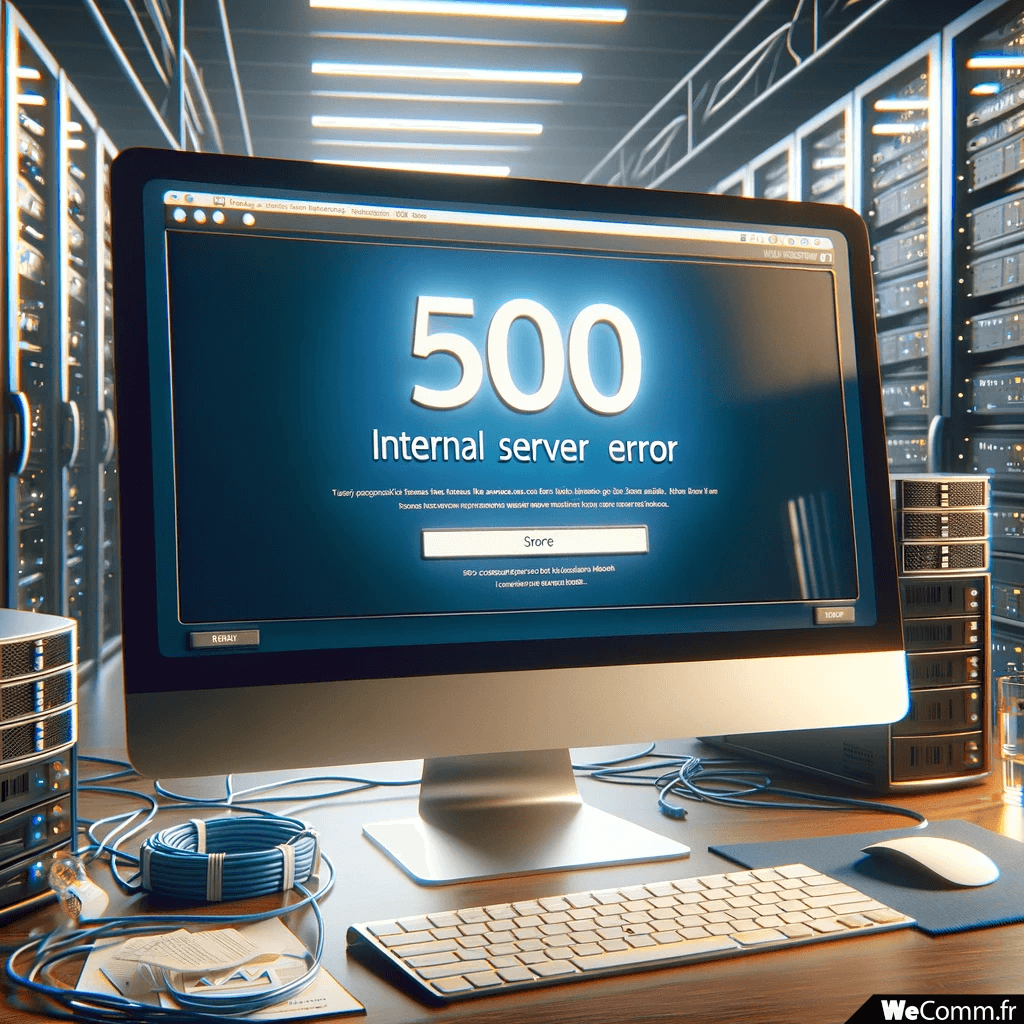
Erreur lors de la connexion à la base de données
CAUSES
Une erreur lors de la connexion à la base de données peut causer une page blanche sur WordPress. Ce problème survient lorsque WordPress ne parvient pas à établir une connexion avec la base de données. Cela peut être dû à des informations de connexion incorrectes dans le fichier wp-config.php, à un serveur de base de données hors service, ou à un utilisateur de base de données ayant des permissions insuffisantes.
SOLUTION
- Vérifiez le fichier wp-config.php : Assurez-vous que les informations de connexion à la base de données (nom de la base, nom d’utilisateur, mot de passe et hôte de la base de données) sont correctes.
- Vérifiez les permissions de l’utilisateur de la base de données : Assurez-vous que l’utilisateur a la permission nécessaire pour accéder et modifier la base de données.
- Réparez la base de données : Si la base de données est corrompue, utilisez une fonction de réparation disponible dans phpMyAdmin ou d’autres outils de gestion de bases de données.

Temps de connexion expiré ou interruption de la connexion
CAUSES
Le temps de connexion expiré ou interruption de la connexion peut provoquer une page blanche sur WordPress, souvent dû à un serveur surchargé ou mal configuré. Les requêtes excédent la capacité de traitement du serveur entraînent cette erreur.
SOLUTION
- Les plugins défaillants peuvent en être une cause principale. Désactivez-les pour identifier le coupable.
- Une autre source peut être la limite de mémoire PHP atteinte. Augmentez cette limite dans le fichier wp-config.php pour résoudre le problème.
- Enfin, les erreurs 404 dues à des fichiers manquants et des cookies défectueux peuvent aussi être responsables. Utilisez un outil pour diagnostiquer ces problèmes.
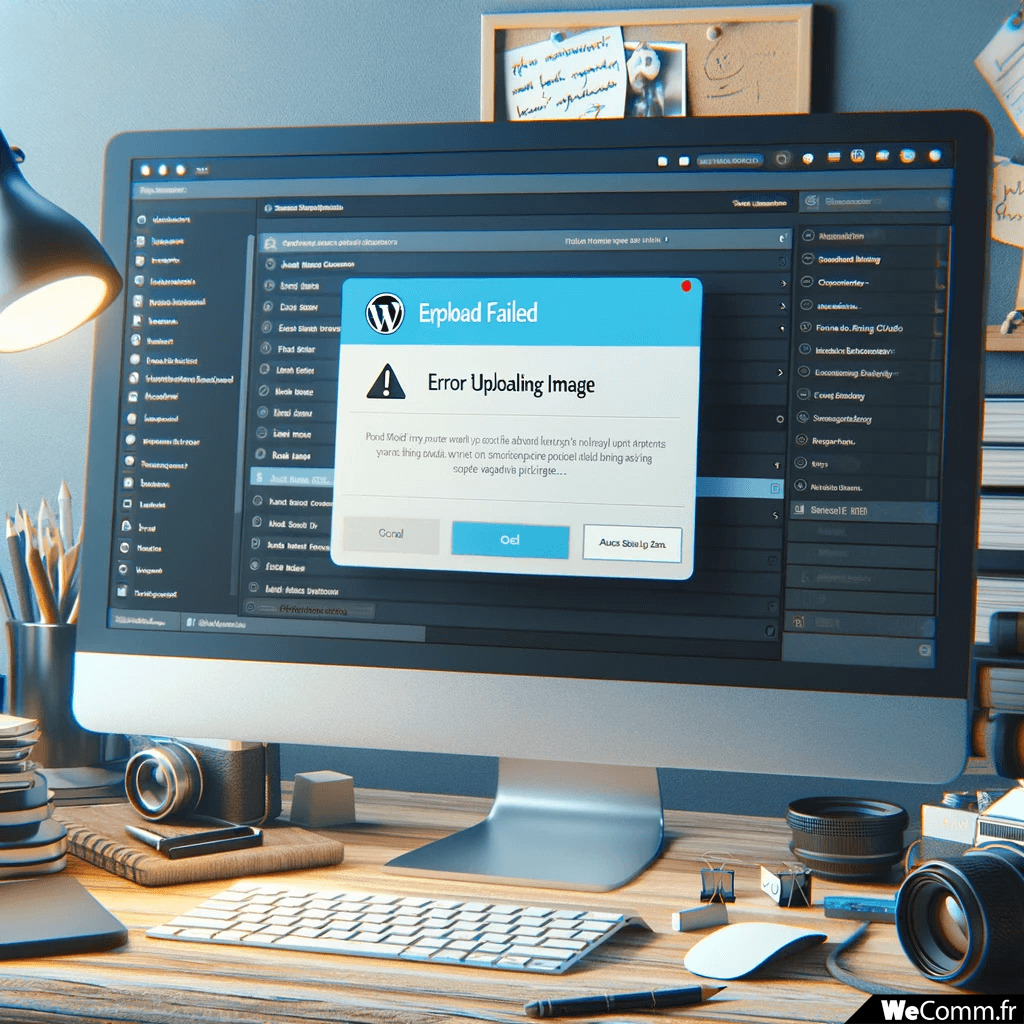
Problèmes lors du téléchargement de photos sur WordPress
CAUSES
Les problèmes de téléchargement de photos sur WordPress peuvent causer une page blanche, souvent dus à des permissions incorrectes sur les fichiers. Pour résoudre cela, utilisez un client FTP pour accéder au dossier /wp-content/uploads.
SOLUTION
- Vérifiez les permissions de fichier : Utilisez un client FTP pour accéder au dossier /wp-content/uploads. Assurez-vous que les permissions sont correctes. Les dossiers devraient avoir une permission de 744 ou 755, et les fichiers de 644.
- Augmentez les limites de taille de fichier : Vérifiez les limites de taille de fichier dans les réglages de WordPress et augmentez-les si nécessaire.

Comment éviter l’écran blanc de la mort de WordPress.
- Réalisez des maintenances : Permet de garder votre site en bonne santé et à jour, sur le plan technique, mais aussi éditorial.
- Effectuez des sauvegardes régulières : Ceci permet une restauration rapide en cas de problème.
- Choisissez soigneusement plugins et thèmes : Optez pour ceux qui sont régulièrement mis à jour et bien notés.
- Testez les modifications sur un site de préparation : Cela évite les problèmes de compatibilité sur le site principal.
- Soyez attentif aux notifications de mise à jour : Elles fournissent des informations importantes sur vos plugins et thèmes.
- Limitez l’accès au site : Attribuez des autorisations uniquement aux membres essentiels de l’équipe.
Pour éviter tous les problèmes liés à la page blanche, et vous soulager l’esprit, vous pouvez faire appel à des professionnels qui se chargeront et seront présents à chaque problème.
Vous ne serez plus la victime de l’écran blanc !
Pour éviter l’écran blanc de la mort, effectuez des sauvegardes régulières, choisissez des plugins et thèmes fiables, testez les changements sur un site de préparation, et surveillez les mises à jour et les fichiers problématiques. Limitez aussi l’accès au site aux utilisateurs nécessaires.








![15 convertisseurs YouTube en MP3 [PC + en ligne]](https://wecomm.fr/wp-content/uploads/outils-convert-youtube-to-mp3-400x250.jpg)

0 commentaires